ブレンド シェイプ ウェイト ペイント ツール(Paint Blend Shape Weights Tool)により、Maya® Artisan™ ブラシを使用して、ベース シェイプ上にブレンド シェイプ ウェイトをペイントすることができます。
このツールを使って、頂点ごとにブレンド シェイプ ウェイトを設定できます。つまり、ベース シェイプ上にターゲット シェイプが与えるインフルエンスの程度を、よりきめの細かく制御することができます。このツールによって、ターゲットごとにブレンド シェイプ ウェイトをペイントすることも、「部分的な」ターゲットやターゲットのミックスを作成することもできます。
さらにデフォーマ ウェイトのミラー オプション(Mirror Deformer Weights Options)を使ってブレンド シェイプのデフォーマ ウェイトをミラーできます。詳細については、デフォーマ ウェイトのミラー(Mirror Deformer Weights)を参照してください。
ブレンド シェイプ ウェイトをペイントする場合には、次のことも行うことができます。
詳細については、ペイントしたベース シェイプから、新しいターゲット シェイプを作成するにはを参照してください。
ペイントしたブレンド シェイプ ウェイトをキー設定して、ターゲット シェイプとそのベース シェイプとの間に、アニメートされたトランジション エフェクトを作成することができます。
詳細については、ペイントしたブレンド シェイプ ウェイトをアニメートするにはを参照してください。
ブレンド シェイプ ウェイト マッピングによって、UV に対するベース シェイプ サーフェス頂点上にアトリビュート値をマッピングすることができます。インポートしたブレンド シェイプ ウェイト マッピングにより、マッピング値を使用して、ツール設定をベース シェイプ頂点に適用します。良好なインポート/エクスポート結果を得るには、ベース シェイプへの UV マッピングを適切に行います。
詳細については、ブレンド シェイプ ウェイト マッピングをインポートするにはとブレンド シェイプ ウェイト マッピングをエクスポートするにはを参照してください。

ここでターゲット シェイプは、ベース シェイプのトポロジに対して 100% のインフルエンスを与えます。ベース シェイプは、ターゲット シェイプのトポロジを反映して変形します。
 を選択します。
を選択します。
ツール設定(Tool Settings)ウィンドウに、ブレンド シェイプ ウェイト ペイント ツール(Paint Blend Shape Weights Tool)設定が開きます。詳細については、ブレンド シェイプ ウェイト ペイント ツール(Paint Blend Shape Weights Tool)設定を参照してください。
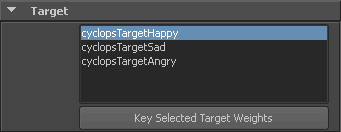
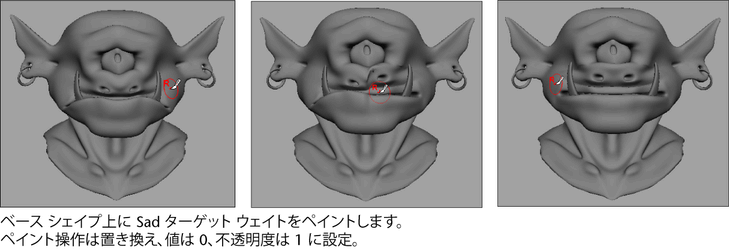
デフォルトでは、ベース シェイプは値 = 1 で塗りつぶされています。
値 = 1(フル インフルエンス)では、白色でペイントしたウェイトとして表示され、値 = 0(インフルエンスなし)では、黒色でペイントしたウェイトとして表示されます。他のすべての値設定は、さまざまな濃淡グレーとして表示されます。
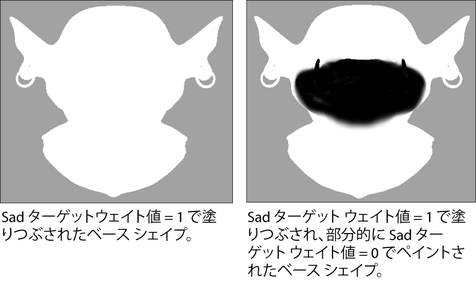
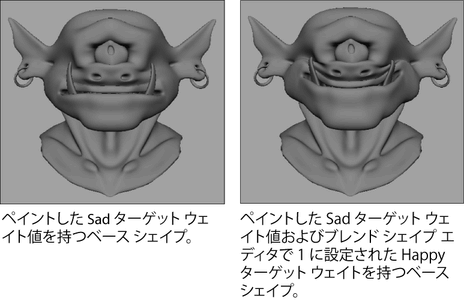
ペイントしたブレンド シェイプ ウェイトをアニメートするには
このボタンによって、ターゲット リストで選択したターゲット シェイプのペイントしたブレンド シェイプ ウェイトをキー設定します。
ペイントしたベース シェイプから、新しいターゲット シェイプを作成するには
 キーを押しながらクリックします。
キーを押しながらクリックします。
作成した変形させたベース シェイプのコピーが、新しいターゲット シェイプとしてブレンド シェイプ デフォメーションに追加されます。
ブレンド シェイプ ウェイト マッピングをエクスポートするには
ブレンド シェイプ ウェイト マッピングをインポートするには